・VAIO Duo 11のSSDを大容量化する。

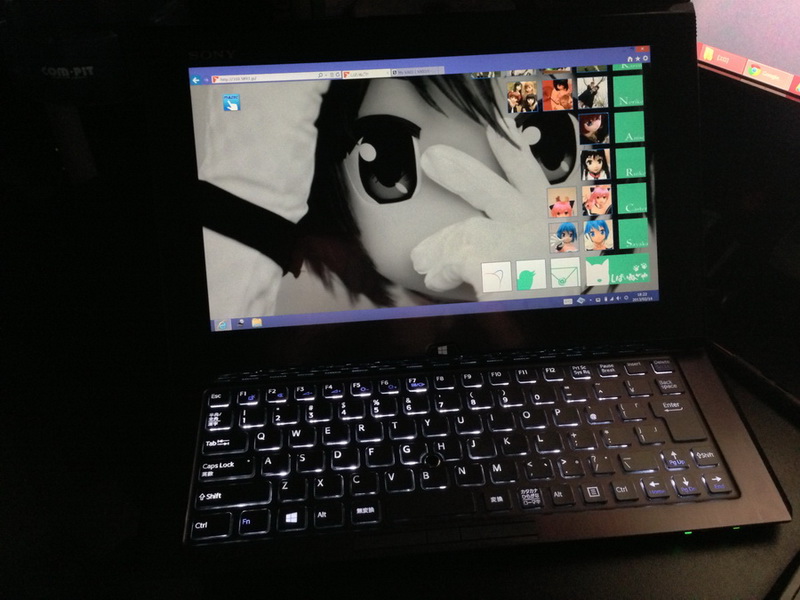
少し前に、ハイブリッドPC VAIO Duo 11(2012秋モデルのオーナーメイドモデル)を中古で入手しました。
オーナーメイドモデルという事で、量販店モデルと違い、CPUはi5 3317U→i73517U、メモリも4GB→8GBになっていたのですが、SSDが標準の128G。ある程度、用途を割り切って使うマシンだから、スストレージが128Gでも問題ないだろうと思っていたのですが、実際に持ち出して写真の取り込みなどを行った結果容量不足が深刻に。

128GBのSDXCカードを購入して、増設ストレージとして運用していたのですが、結局我慢できずに換装を決意しました。

今回利用したmSATAのSSDは、PLEXTORのPX-256M5M。元々は”VAIO P(VGN-P70H/R)のHDDをSSDに換装する ≪ 変人窟過去ログ倉庫“こちらで利用する為に、写真に写っているMSATA2ZIFと一緒に購入していたのですが、VAIO Pは結局128G化する事になり、余っていたものになります。 今回は、このPX-256M5MをVAIO Duo 11に換装します。
ちなみに、可能であれば事前にファームウェアを最新にしておくことを強くおすすめします。自分は換装後に1.01→1.02を行う予定でしたが、いざ換装するとファーム書き換えディスクから起動できない…?という状態に陥っています。なんらかの対処法があるかもしれませんが、いずれにしろ事前に作業しておいた方が良いでしょう。
※リンクスインタ-ナショナル M5Mシリーズ PX-256M5M: パソコン・周辺機器
→代用品:
・Amazon.co.jp: SanDisk mSATA SSD UltraII 256GB [国内正規品]メーカー3年保証付 SDMSATA-256G-G25: パソコン・周辺機器
・Amazon.co.jp: SanDisk mSATA SSD UltraII 512GB [国内正規品]メーカー3年保証付 SDMSATA-512G-G25: パソコン・周辺機器
・Amazon.co.jp: Samsung SSD 1TB 850 EVO mSATA ベーシックキット 3D V-NAND搭載 5年保証 日本サムスン正規品 MZ-M5E1T0B/IT: パソコン・周辺機器

それともう1つ、今回使用したものがこちらの両面テープ。隠しネジとして、ゴム足の下にネジが何か所かあるのですが、ゴム足は両面テープでくっついています。綺麗にはがして再利用できれば問題ないのですが、再利用できなかった場所に、自分は今回このテープを使ってゴム足を固定しました。ちなみに工具は普通の精密ドライバー+1本だけです。
※ニトムズ 超強力両面テープ塩化ビニル用20X20 J0980: DIY・工具

※ご注意:今回のVAIO Duo 11の分解は、両面テープで止められている場所が非常に多く、元の状態に戻せなくなる可能性が極めて高いです。ドライヤーやカイロで温めたりして、粘着力を弱めた状態で綺麗に取れれば良いのですが、基本的には元の状態に戻せなくなる覚悟でどうぞ。

本体裏面にあるネジ18か所+側面の1か所、合計19か所のネジを取ります。

ネジの場所はここ。ネジはそれぞれ形状が違うので、どこのネジがどこで使われていたか必ずメモりながらやりましょう。

こういった感じで、シールやゴム足の下、スピーカーメッシュの下にネジが大量に隠れています。
基本的にはデザインナイフやカッターなどで慎重にやればシールごと綺麗にとれる場合が多いですが、熱を加えれば少し取りやすくなります。スピーカーメッシュの下にあるネジを取る場合は、特に気を付ける事。強引に作業すると、取り返しがつかない事になりかねません。

プラスチックパーツの下にあるネジをとる場合は、この部分を挟んでツメをうまく処理すれば力を加えずともスポンと抜けます。
ネジ19か所がとれたら、LANポートの側から裏ブタを取り外します。裏蓋にカメラユニットが仕込まれているので、それのフレキが下部に接続されています。勢いよくあけると引きちぎる事になるんですの。

開腹。相変わらずのソニーといった感じ。

ちなみにバッテリの取り外しは決して難しくありませんでした。互換バッテリが出れば…とは思っていますが厳しそう。
ここからの作業工程は邪道です。

それではSSDにアクセスします。まず、作業の邪魔になるので、CPUファン付近にあるフラットケーブルを取り外します。このフラットケーブルの下に、mSATAのSSDが置かれています。

フラットケーブルを取り外したら、SSDがスポンと抜け…れば楽だったのですが、世の中そんなに甘くない。写真右下、○部分にあるプラスチックの爪が、引き抜こうとしても邪魔します。
正しい手段としては、さらに分解を進めて…という事なのでしょうが、自分はパワープレイ。まずメイン基盤のネジを数か所取り、メイン基盤とSSDを少しずつ浮かせながらツメに当たるか当たらないかのギリギリのところを引き抜きました。

取り外したSSD。採用されていたのはTOSHIBA THNSNS128GMCPでした、dynabook R632などでも利用されているSSDのようです。またSamsung製のSSDが利用されている場合もあるそうです。

PX-256M5Mを装着。装着時は少しだけ楽だったような気がします。後は分解時と逆の手順で組み立てましょう。
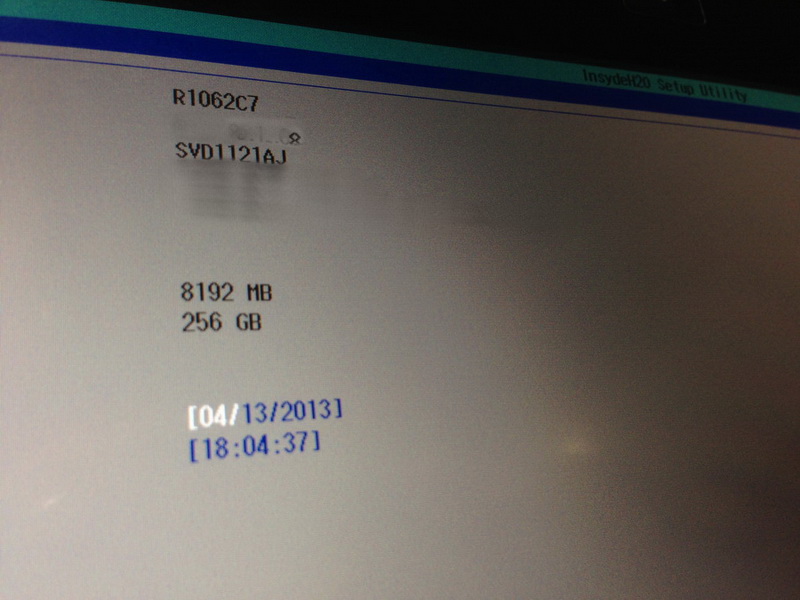
電源ボタンではなく、アシストボタンをおして起動、BIOSに行き、換装したSSDが正常に認識されている事を確認します。

後は、事前に作っておいたリカバリDVDから起動(アシストボタンで起動→USBやディスクから起動)、リカバリ。
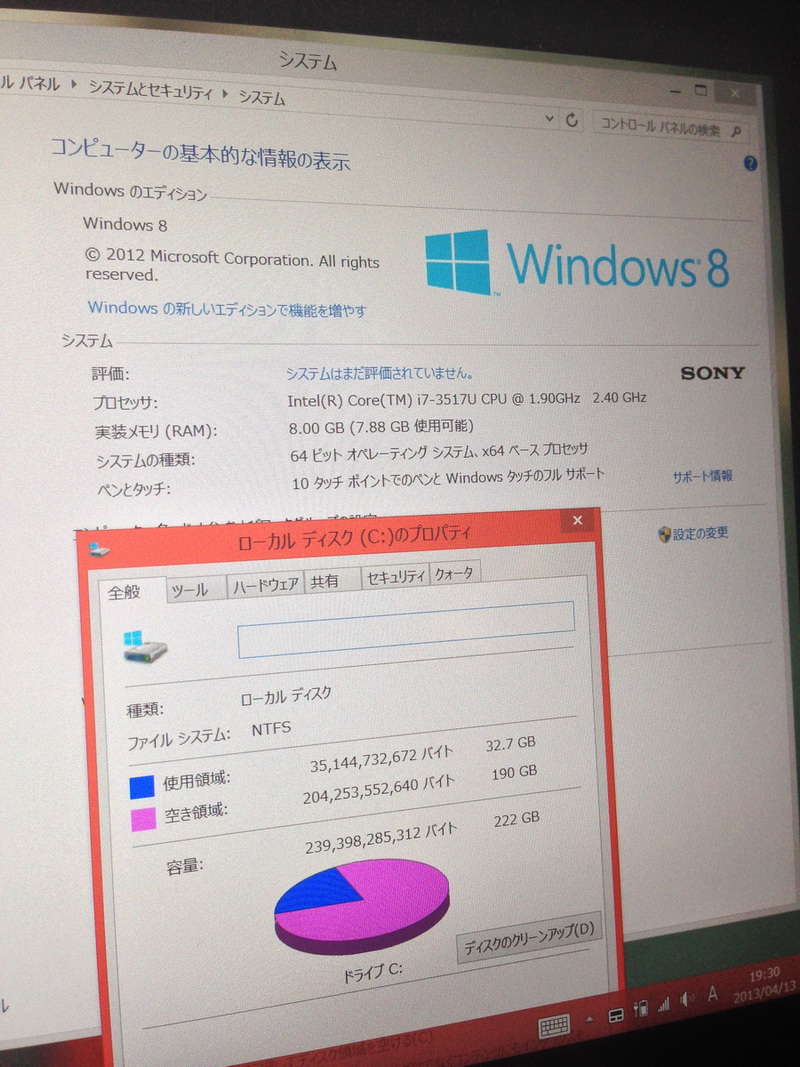
リカバリ終了後のディスクの様子。WindowsUpdate全て・VAIO Updateを全てかけた状態で残り190GB。リカバリ領域を削ればもう少し稼げますが、256GB化で少し余裕が出たので今回はリカバリ領域は残したままにしました。
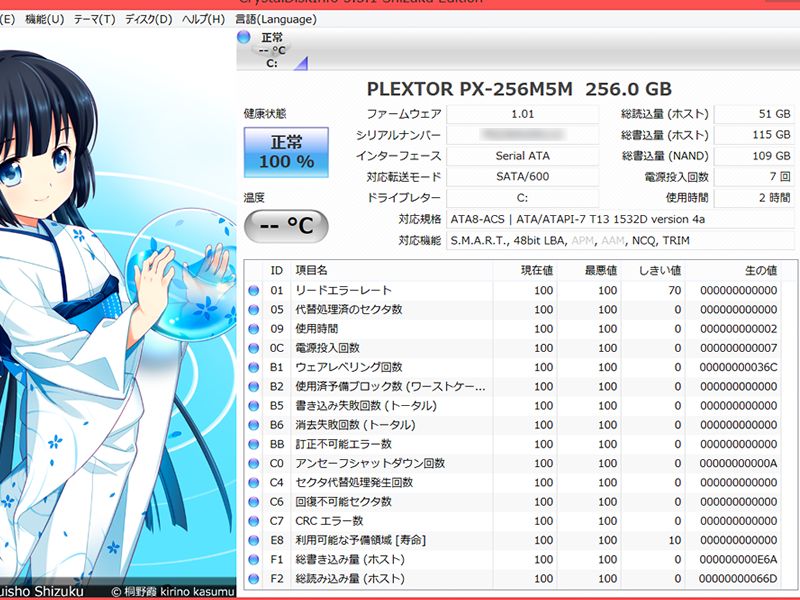
Diskinfoでの状態。温度が取れませんね…。

ベンチマーク結果。やはり最新世代の環境という事もあり、元々抜群の速さでしたが、さらに高速化されています。換装前の数値を取り忘れたので、”:【Hothotレビュー】 ソニー「VAIO Duo 11」 ~タブレットモードとキーボードモードで利用できる11.6型Ultrabook“から数値を拾ってきました。
| VAIO Duo 11(数値参考元) | PX-256M5M換装後 | |
| シーケンシャルリード | 458.0MB/s | 494.1MB/s |
| シーケンシャルライト | 260.3MB/s | 400.4MB/s |
| 512Kランダムリード | 315.3MB/s | 359.1MB/s |
| 512Kランダムライト | 240.1MB/s | 371.3MB/s |
| 4Kランダムリード | 19.67MB/s | 23.54MB/s |
| 4Kランダムライト | 40.69MB/s | 40.93MB/s |
※CrystalDiskMark – ソフトウェア – Crystal Dew World
PLEXTORらしく、書き込みが劇的に速くなっています。容量アップが目的でしたが、速度向上という恩恵も小さくなさそうです。

ちなみに、こちらが”VAIO P(VGN-P70H/R)のHDDをSSDに換装する ≪ 変人窟過去ログ倉庫“のベンチマーク結果になります。同じPX-xxxM5Mであっても、やはりネイティブ接続は速い。
これで、しばらく様子を見ようと思います。
おまけ
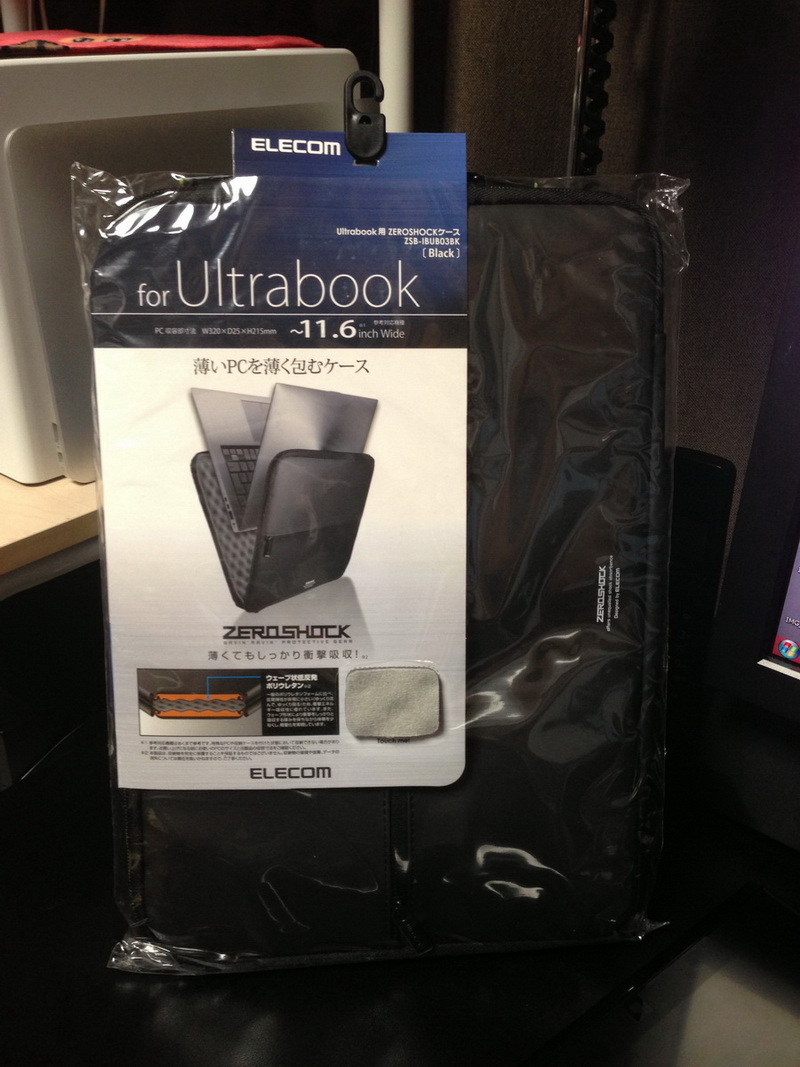

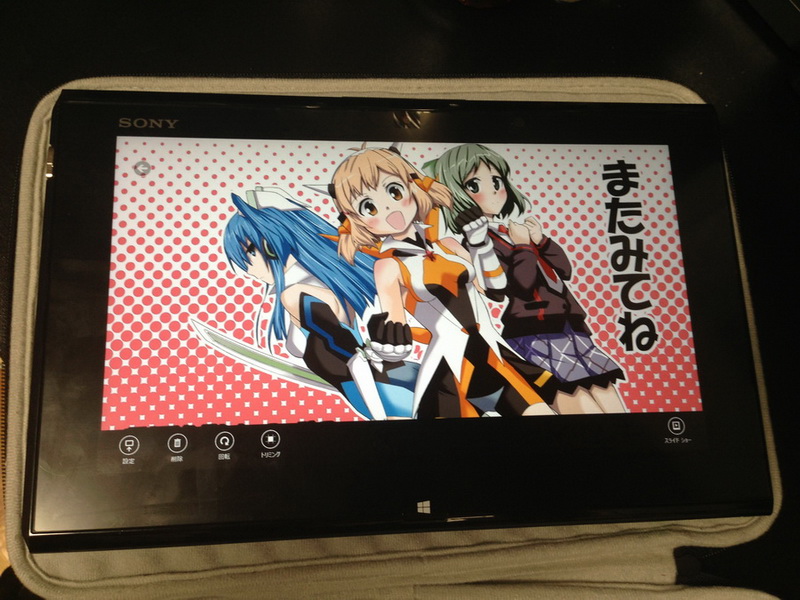

拡張バッテリを装着した状態でもスッポリで、”ELECOM ZEROSHOCK UltraBook 11.6インチ ブラック ZSB-IBUB03BK: パソコン・周辺機器“を愛用しています。VAIO Duo 11と相性が良く、また価格も安いのでオススメです。
おまけ2

VAIOの放熱で肉まんを温めるのだ!
→カピカピに…。
関連:
・完全分解×開発秘話(前編):「VAIO Duo 11」の“上質なスライドボディ”を丸裸にする (1/7) – ITmedia PC USER
・完全分解×開発秘話(後編):「VAIO Duo 11」を“徹底解剖”して語り尽くす (1/7) – ITmedia PC USER